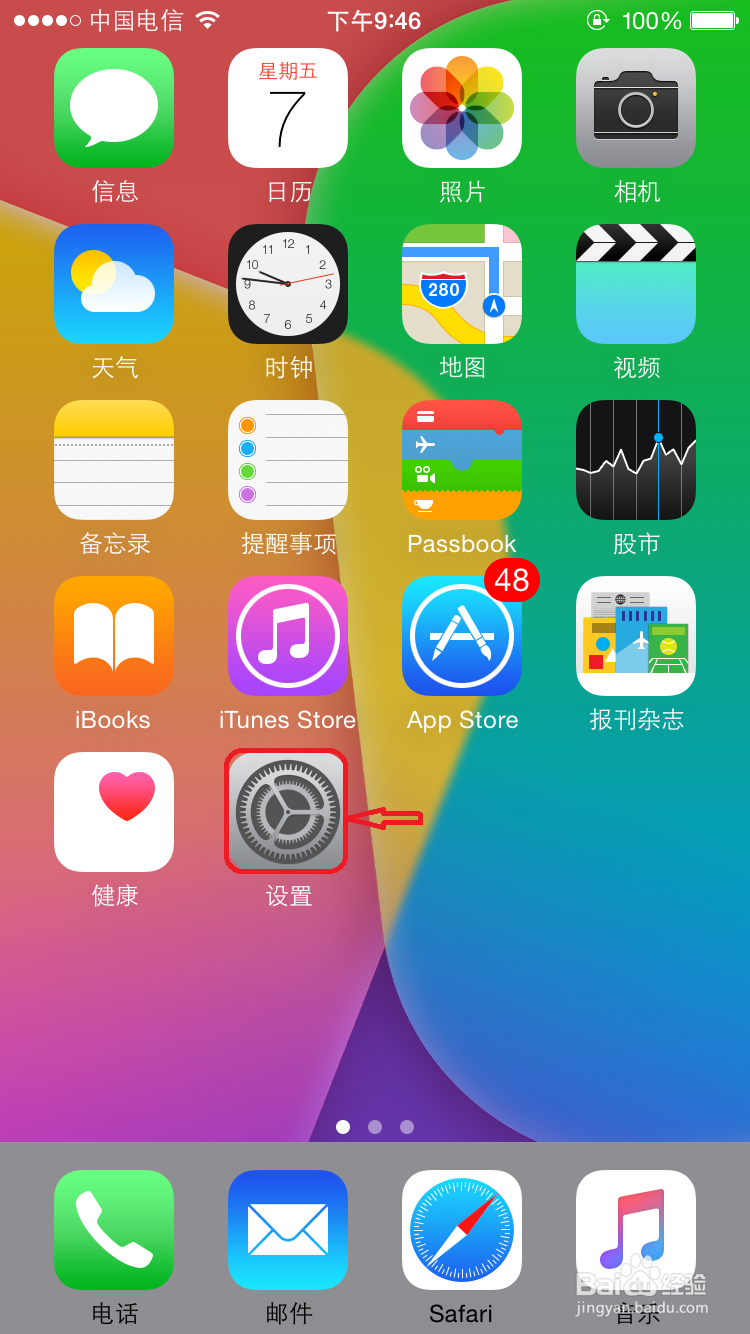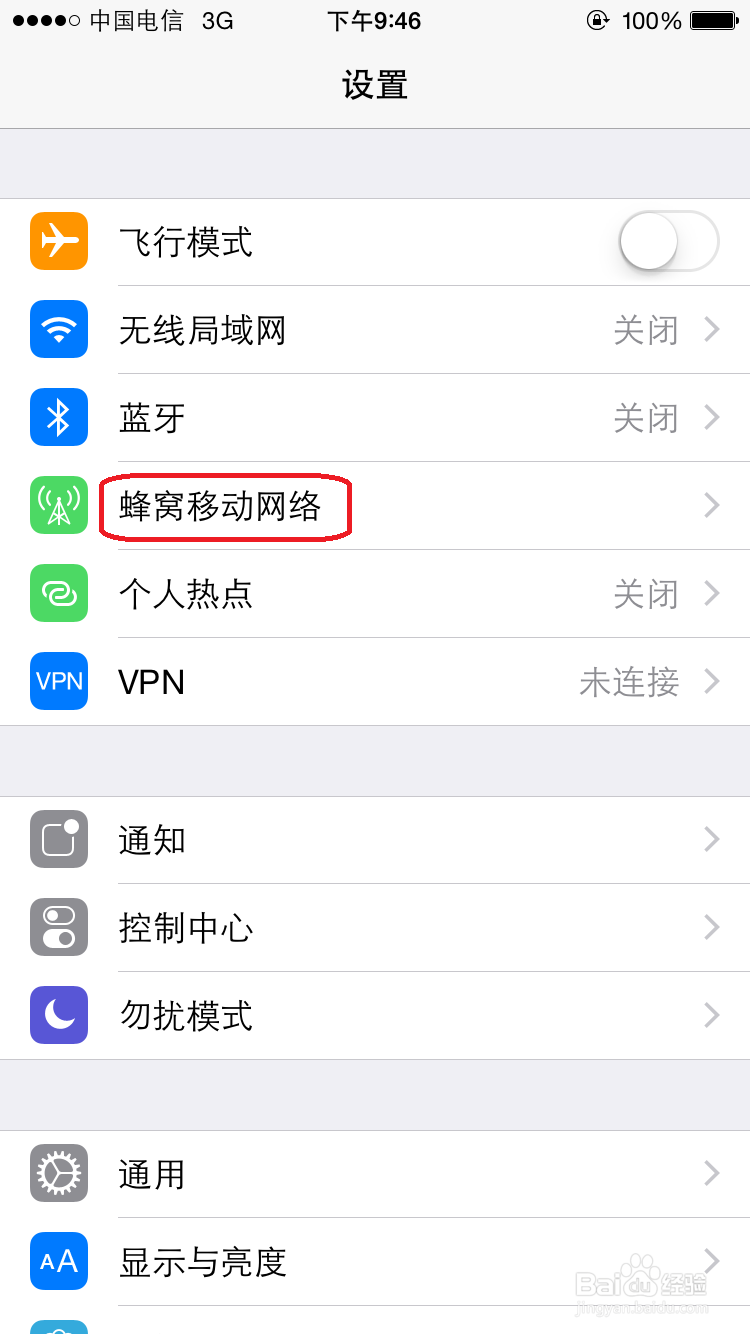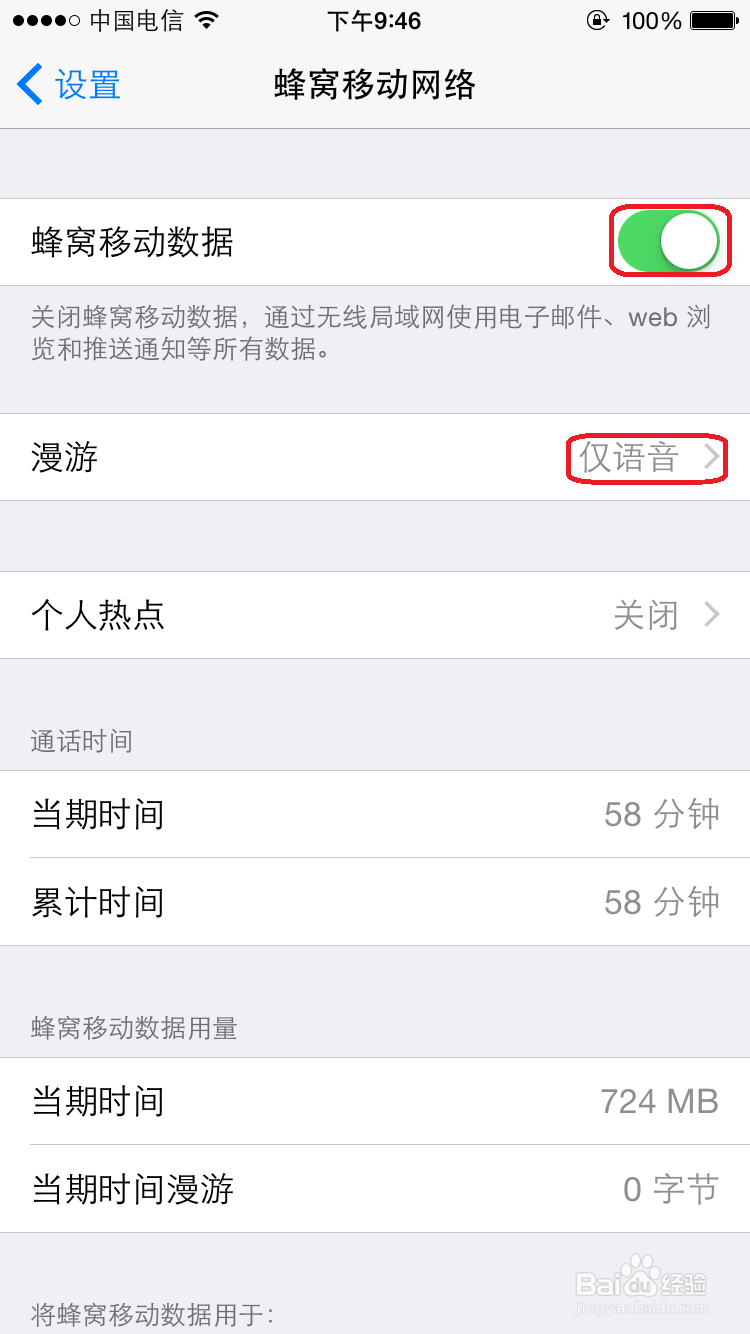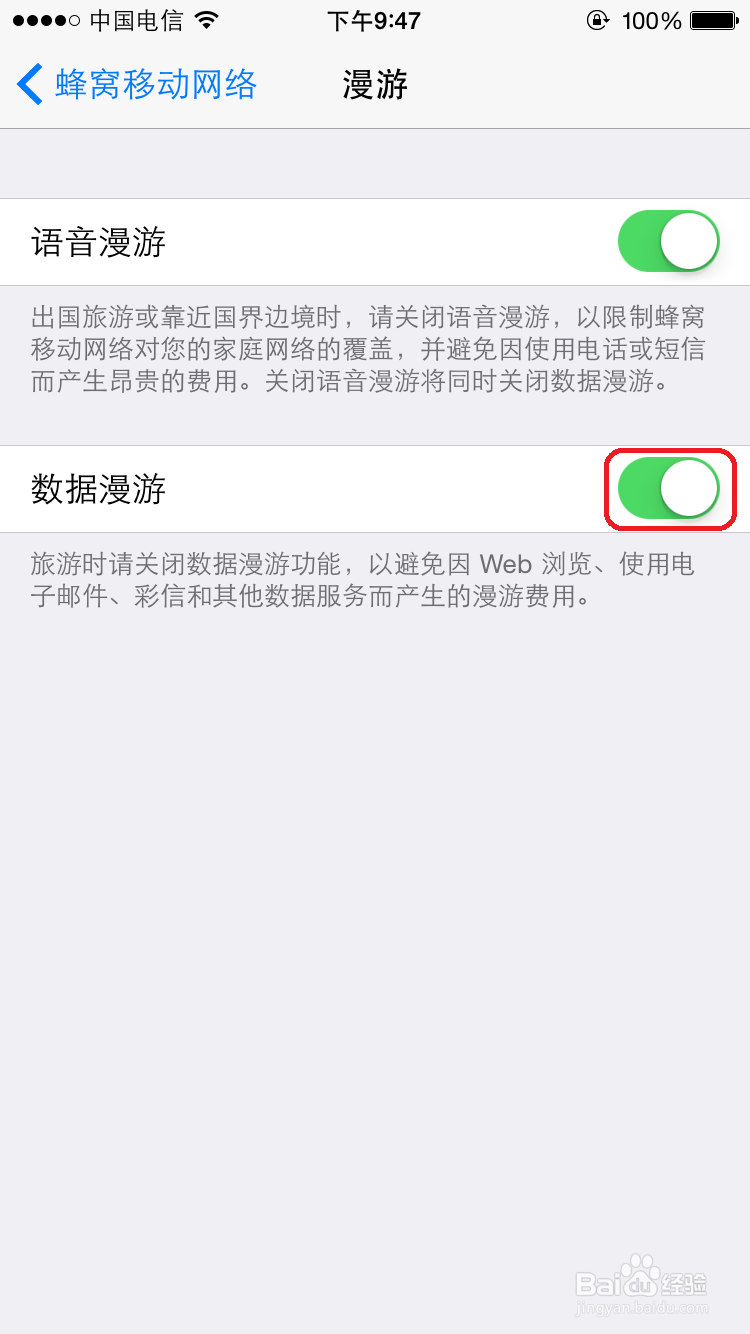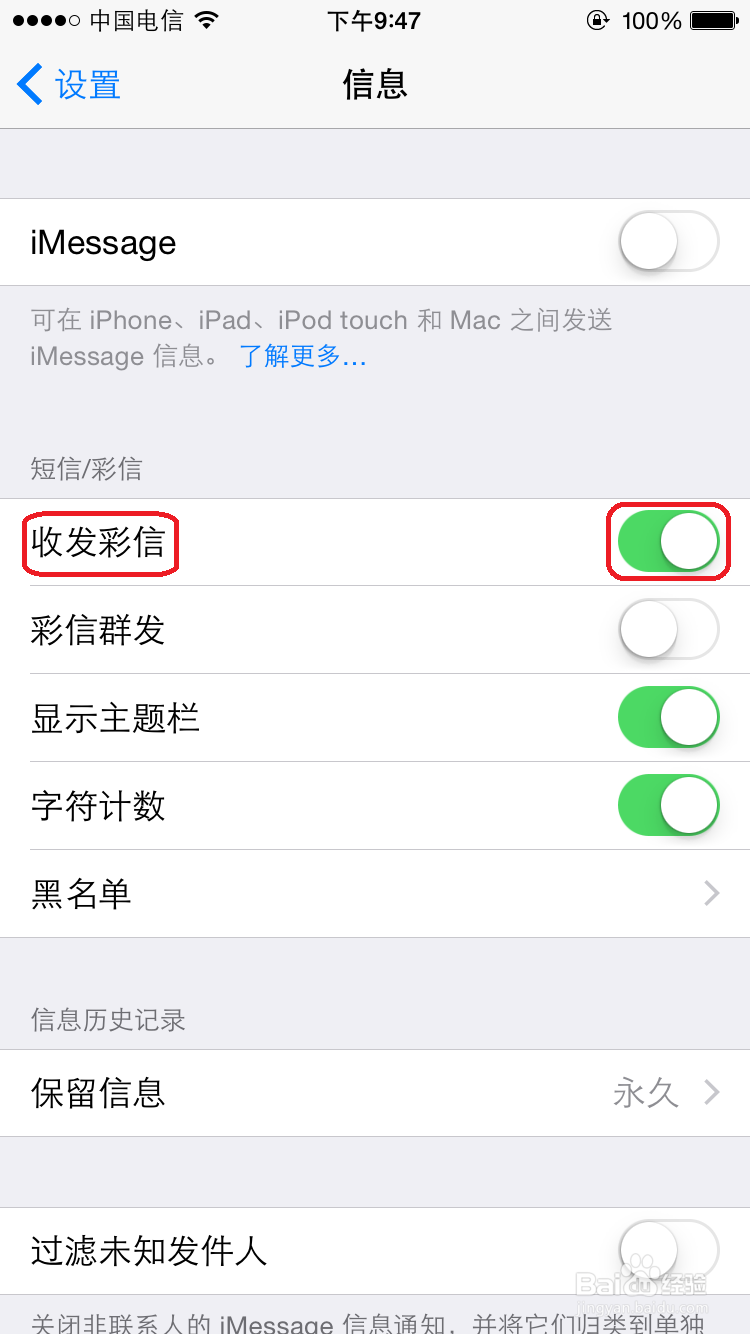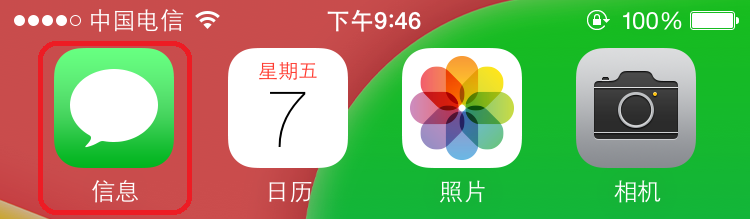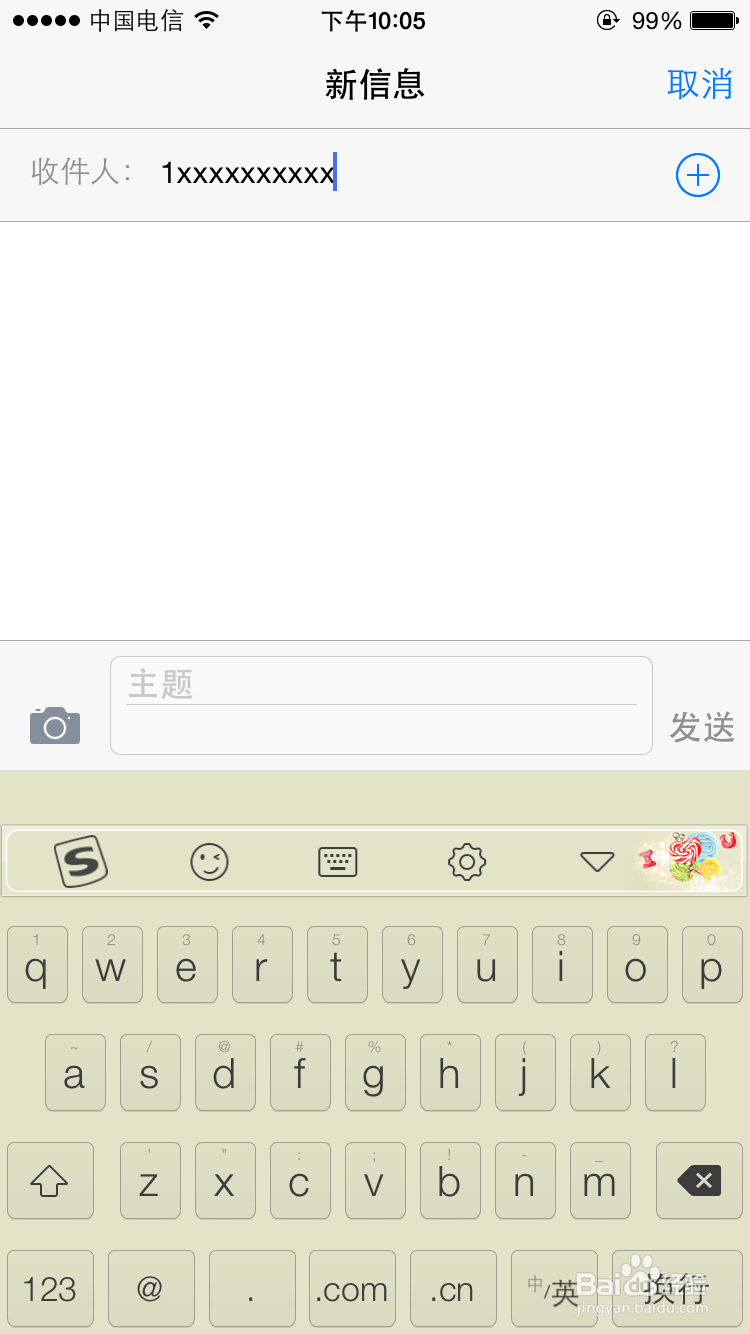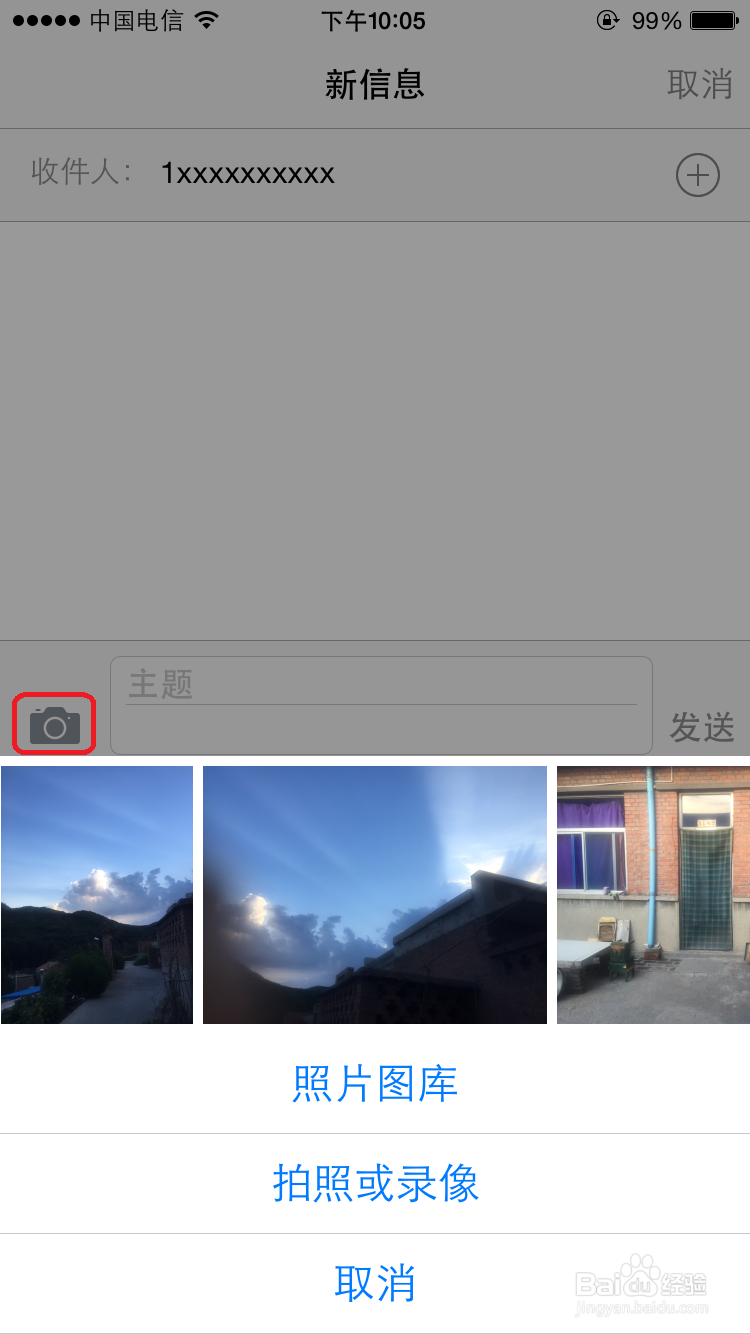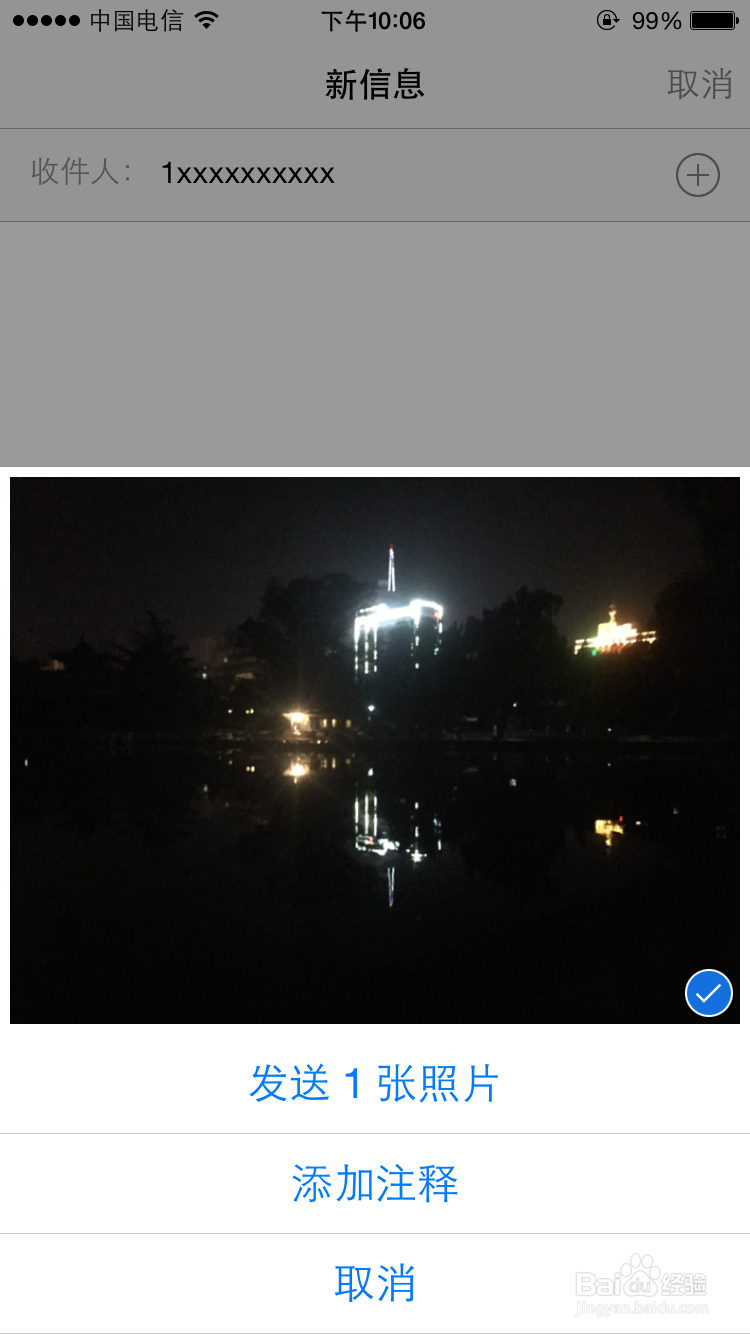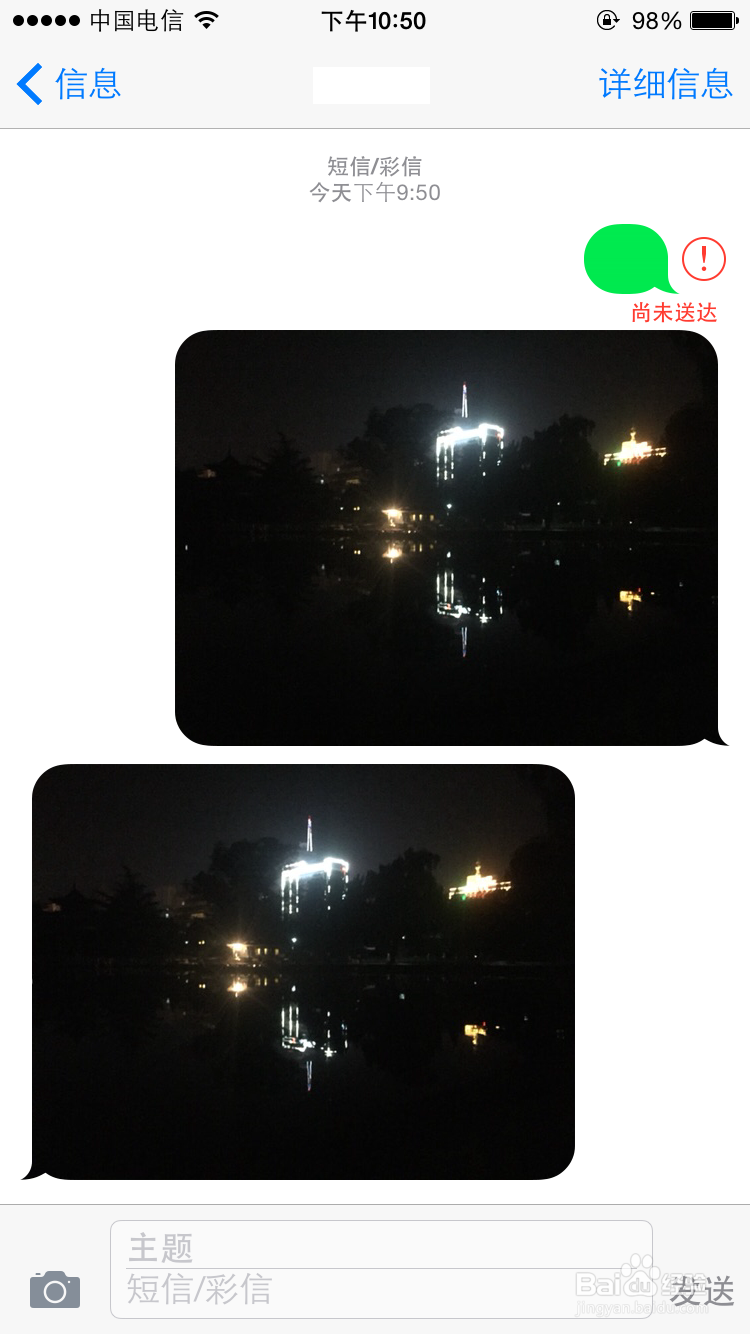iphone怎么发送彩信
1、首先,在桌面打开“设置”。
2、点击设置中的“蜂窝移动网络”。
3、打开“蜂窝移动数据”的按钮,再点“漫游”选项。
4、这里“语音漫游”“数据漫游”和都要打开。
5、点击左上角再次返回到“设置”页面,向下找到“信息”选项。
6、在“短信/彩信”中打开“收发彩信”的开关。
7、返回桌面打开“信息”。
8、点击右上角编辑新信息。
9、先填好收件人。
10、点击左下角相机小图标,直接选择一张图片或点“照片图库”选取。
11、选好照片后,点击“发送1张照片”就会直接发送啦~点“添加注释”,可以输入文字。
12、最后点击发送。
声明:本网站引用、摘录或转载内容仅供网站访问者交流或参考,不代表本站立场,如存在版权或非法内容,请联系站长删除,联系邮箱:site.kefu@qq.com。
阅读量:54
阅读量:72
阅读量:40
阅读量:75
阅读量:23